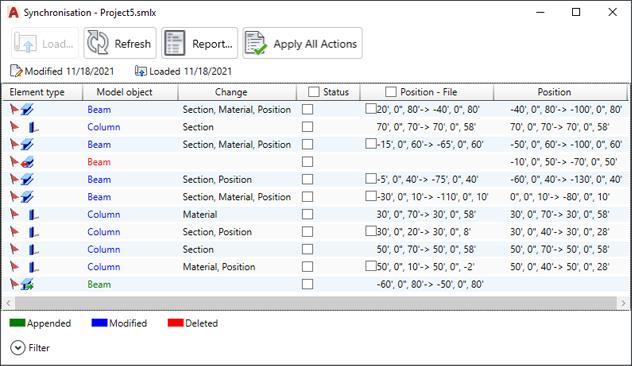Utilice el proceso de sincronización a través de Robot, Advance Steel Link, para actualizar el modelo de Advance Steel con los cambios realizados en Robot.
La sincronización es un proceso que permite actualizar las modificaciones con el formato SMLX sin tener que volver a importar la estructura completa.
Flujo de trabajo de sincronización:
- Exporte su modelo de Advance Steel a Robot a través de la extensión, utilizando el formato SMLX.
- Si realiza modificaciones en el modelo de Robot, vuelva a exportar el modelo modificado de Robot a otro archivo SMLX.
- Vuelva al modelo en Advance Steel, seleccione la ficha Exportar e importar
 panel Formatos de intercambio
panel Formatos de intercambio  Sincronización avanzada y cargue el archivo SMLX modificado.
Sincronización avanzada y cargue el archivo SMLX modificado.
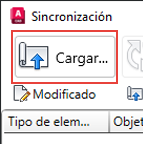
- El archivo SMLX modificado se compara con el modelo ya cargado. Se muestran todas las modificaciones entre las dos versiones del modelo. Las modificaciones para cada objeto aparecerán en una lista que se puede filtrar.
- La sincronización marca todos los objetos nuevos como añadidos, y los objetos existentes que tuvieron cambios geométricos (secciones, materiales, posición, etc.) como modificados.
- Puede aplicar las modificaciones parcial o totalmente. Para ello, después de seleccionar las modificaciones, seleccione Aplicar todas las acciones.
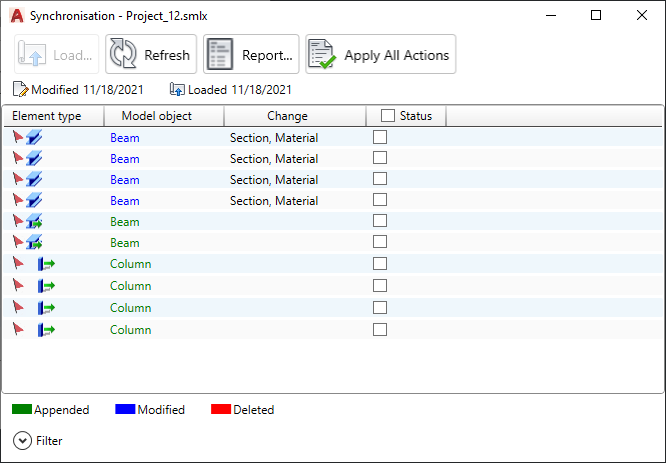
Para seleccionar rápidamente varios objetos, puede utilizar un grupo de selección. Consulte Para utilizar un grupo de selección.
Cuadro de diálogo Sincronización
En el cuadro de diálogo Sincronización, seleccione:
- Casilla de verificación principal de estado para aceptar todas las modificaciones de todos los objetos.
- Casillas de verificación principales como Sección-Archivo o Material-Archivo para aceptar las modificaciones de secciones o materiales para todos los objetos.
- Casillas de verificación individuales en la línea de modificación para seleccionar los cambios que se van a aplicar.
Los objetos modificados se muestran en azul. La información sobre el ámbito de modificación se muestra en la columna Cambiar. Para ver detalles de las modificaciones individuales:
- Haga clic con el botón izquierdo en el encabezado de la columna Cambiar y seleccione
 Añadir columna
Añadir columna  Archivo y, a continuación, seleccione un elemento de datos de la lista, como sección-archivo, material-archivo, etc. Muestra otra columna con información sobre los datos seleccionados de la última transferencia a Robot.
Archivo y, a continuación, seleccione un elemento de datos de la lista, como sección-archivo, material-archivo, etc. Muestra otra columna con información sobre los datos seleccionados de la última transferencia a Robot.
- Haga clic con el botón izquierdo en el encabezado de la columna Cambiar y seleccione
 Añadir columna
Añadir columna  Modelo y, a continuación, seleccione un elemento de datos de la lista, como sección, material, etc. Muestra otra columna con información sobre los datos seleccionados en el modelo de Advance Steel.
Modelo y, a continuación, seleccione un elemento de datos de la lista, como sección, material, etc. Muestra otra columna con información sobre los datos seleccionados en el modelo de Advance Steel.
Casillas de verificación principales con filtros aplicados
Las casillas de verificación principales funcionan con los filtros aplicados. Si se seleccionan objetos utilizando los filtros y se activa una casilla de verificación, solo dichas líneas tendrán la casilla de verificación individual seleccionada. Se ilustra en las imágenes siguientes.
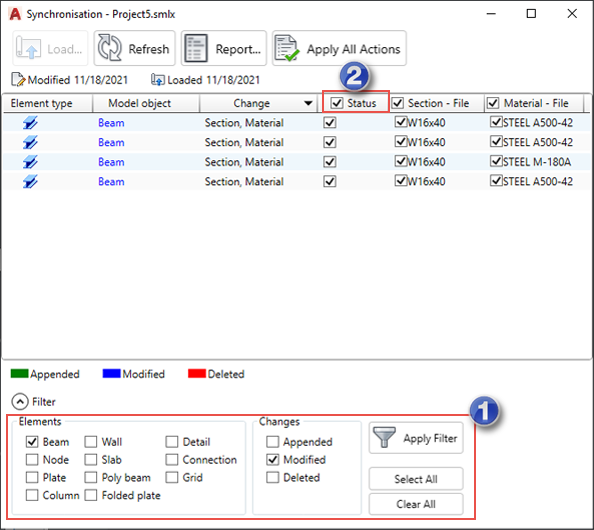
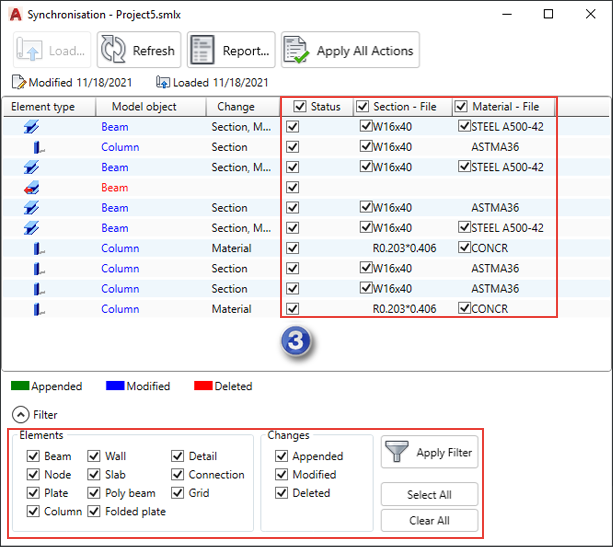
- Ha seleccionado las vigas modificadas que desea mostrar.
- Ha seleccionado la casilla de verificación principal Estado.
- Ha mostrado de nuevo todos los objetos.
Solo las líneas con vigas modificadas tienen seleccionadas las casillas individuales.
Visualización de la posición en el cuadro de diálogo Sincronización
Se le solicitan los puntos de coordenadas de los puntos inicial y final del objeto. Se aplica a todos los elementos lineales. Los ejes rectos se definen mediante dos puntos con la sintaxis siguiente: 0',0'',0'->100',0'',0'.